Sida loogu daro, loo furo, oo loo habeeyo OneDrive on Android
Waxaad marar badan maqashaa "daruur" Fikradani aad bay caan u tahay in soosaarayaasha aaladaha moobilada ay inta badan go'aansadaan inay ka hortagaan kordhinta awooda kaydinta taleefanadooda heerka gelitaanka cusub sababtoo ah waxaa loo arkaa inay aad u ammaan badan oo kharash badan ku kaydsan karaan waxa ku jira daruuraha. Waxaa jira dhawr bixiyeyaasha kaydinta daruuraha weyn, mid kasta oo leh faa'iidooyinka iyo khasaaraha ay. Tababarkan, waxaan kaga hadlaynaa alaabta Microsoft - OneDrive . Waxaanu ku hagaynaa inaad OneDrive ku rakibto Android -kaaga casriga ah ama tablet-kaaga si aad xogtada iskugu xidho dhammaan kombayutaradaada iyo qalabkaaga:
FIIRO GAAR AH(NOTE) : Casharradan, waxaan u isticmaalnay aalad ku socota Android 8.0.0 Oreo . Nidaamyadu waxay la mid yihiin dhammaan aaladaha ku shaqeeya Android , markaa waa inaad fiicnaataa inaad tagto xitaa haddii aad ku shaqaynayso nooc ka duwan Android -ka qalabkaaga.
Sida loo rakibo OneDrive app ka Play Store
Kahor intaadan isticmaalin OneDrive , waa inaad ku rakibtaa app-keeda Play Store , markaa dab dukaanka oo ka raadi OneDrive barta raadinta. Waxaad sidoo kale isticmaali kartaa xiriirkan tooska ah(direct link) . Kadib markaad furto barnaamijka OneDrive ee Play Store , taabo Install .

Sida loo furo OneDrive app
Ka dib marka Google Play dhammeeyo rakibidda app-ka, shaashadu way isbedeshaa oo waxaad fursad u helaysaa inaad isla markiiba furto abka. Riix Fur(Open) .

Ma aha inaad ku noqoto Play Store mar kasta oo aad rabto inaad furto OneDrive . Android waxay leedahay laba meelood oo aad si ku habboon u furi karto OneDrive : khaanadaha abka iyo furaha.
Khaanadaha abka waxa ku jira liiska dhammaan abka lagu rakibay nidaamka Android kaaga . Apps-ka waxaa sida caadiga ah loo taxaabay hab alifbeeti ah, markaa ka raadi OneDrive xarafka O. Way fududahay in la ogaado calaamadeeda oo leh laba daruur oo buluug ah.

Meesha ugu habboon ee laga furi karo OneDrive waa furaha. Soosaarayaasha intooda badani waxay si toos ah ugu daraan boggooda abka cusub. Haddi aanay taasi arintu ahayn, ka jiid summada OneDrive(OneDrive) khaanadaha abka oo ku rid mid ka mid ah boggaga jira ee ku jira soo-saarehaaga ama mid cusub.
Sida loo sameeyo akoonkaaga Microsoft ee (Microsoft)OneDrive
Ka dib markaad furto OneDrive markii ugu horeysay, abka wuxuu tusayaa isticmaaleyaasheeda waxyaabaha ugu muhiimsan sida bandhig afar shaashad ah. Shaashada u jiid dhanka bidix si aad u dhex marto bandhigga oo aad wax uga akhrido sifooyinka OneDrive . Ka dib markaad dhameysato bandhigga hore, abka OneDrive wuxuu ku siinayaa ikhtiyaarka ka abuurista akoon Microsoft abka ama aad ku gasho akoonkaaga jira.

Haddii aad leedahay akoon Microsoft(Microsoft account) oo jira , taabo ikhtiyaarka Saxiixa .(Sign in)
Haddii aadan lahayn akoon Microsoft , ku dhufo (Microsoft)"No account? Create one!"badhanka si aad u abuurto akoon cusub oo Microsoft ah. Waxaad u baahan tahay inaad siiso ciwaanka iimaylka oo dooro furaha sirta ah.

Ogsoonow in Microsoft aysan ku ciyaarin agagaarka marka ay timaado amnigaaga. Koontadaada Microsoft(Microsoft) , waxay kaliya u ogolaadaan ereyada sirta ah ee ay ku jiraan isku dhafka xarfaha yaryar iyo xarfaha waaweyn iyo ugu yaraan hal lambar, markaa tan maskaxda ku hay markaad dooranayso eraygaaga sirta ah. Macluumaad dheeri ah oo ku saabsan abuurista akoon Microsoft akhri Sida loo sameeyo akoon Microsoft leh ama la'aanteed ciwaanka e-mailka Microsoft(How to create a Microsoft account with or without a Microsoft e-mail address) .
Adigoo isticmaalaya koontada cusub ee Microsoft ama mid jira, gal OneDrive . Geli(Enter) emailkaaga ama taleefankaaga koontada Microsoft , oo taabo badhanka midigta. Shaashada soo socota, buuxi habka saxeexa.
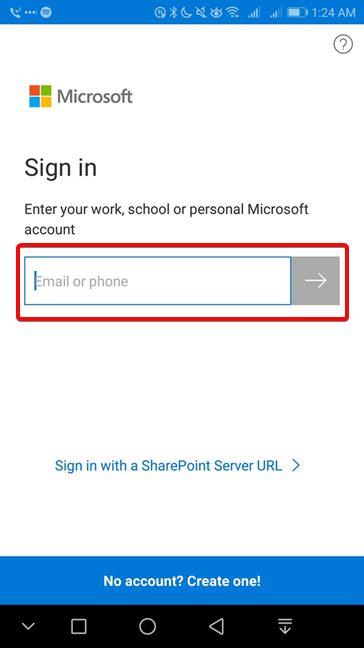
Haddii aanad marin u lahayn diiwaangelinta Office 365 , OneDrive ayaa kuu soo jeedinaysa marka ugu horraysa ee aad gasho Go Premium oo aad hesho rukhsad. Waad horay u sii socon kartaa oo mid iibsan kartaa. Haddii aadan xiisaynaynin, waxaad ka boodi kartaa bixintan adiga oo riixaya falaarta bidix ee geeska sare ee bidix.
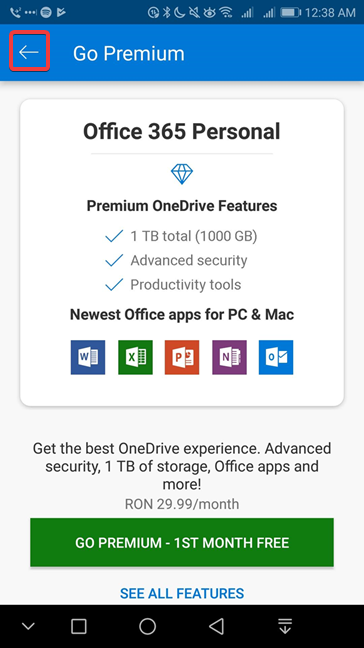
Shaashada soo socota, dooro JOOGGA AASAASIGA AH(STAY BASIC) .

Kadib markaad saxiixdo, abka OneDrive waa shaqaynaya, laakiin waxaa jira hal tallaabo oo kale oo qaabeynta: deji Upload-ka kamarada(Camera Upload) .
Sida loo dejiyo soo dejinta kamarada (Camera Upload)OneDrive
Ku kaydinta sawiradaada aalada moobilka waa mid ka mid ah faa'iidooyinka ugu muhiimsan ee isticmaalka adeega daruuraha sida OneDrive . Taleefankaaga casriga ah ama tablet-kaaga si fudud ayaa loo dhaawaci karaa, lumi karaa ama loo xadi karaa, haddii aad sawirkaaga ku weydo waxay dhacdada ka dhigi kartaa mid aad u xanuun badan.
App - ka OneDrive ayaa ku weydiin doona marka aad socodsiiso markii ugu horeysay haddii aad rabto inaad sawiradaada geliso OneDrive . Taabo "Start Camera Upload" si aad u dhaqaajiso adeeggan.

Shaashada xigta, waxaad u baahan tahay inaad u ogolaato abka inuu galo sawiradaada. Taabo Oggolow(Allow) si aad tan u hesho.
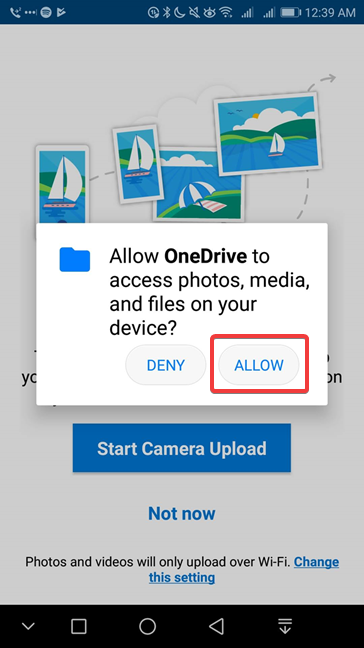
Waxaan dhammeynay soo-jeedinta isticmaalka-markii ugu horreysay. OneDrive ayaa hadda soo buuxisa shaashadeeda ugu weyn. Rakibaadda iyo qaabaynta aasaasiga ah ee abkaaga OneDrive waa la sameeyay. Hadda waxaad ku raaxaysan kartaa adeegyadeeda casrigaaga ama tablet-kaaga.
FIIRO GAAR AH(NOTE) : Haddii aad u baahan tahay inaad wax ka bedesho hadhow adeega soo rarista kamarada , gal (Camera Upload)Settings for the OneDrive app oo dooro "load camera"("Camera upload") .

Si aad u hesho tilmaamo buuxa, akhri Back up to OneDrive sawirada lagu qaaday casrigaaga Android, 4 tillaabo(Back up to OneDrive the pictures taken with your Android smartphone, in 4 steps) .
Ma(Did) ku suurtagashay in aad OneDrive ku rakibto casrigaaga Android ama tablet-kaaga?
Xalka daruuraha Microsoft(Microsoft) ee OneDrive wuxuu bixiyaa 5GB oo boos bilawga leh akoontada bilaashka ah, taas oo lagu kordhin karo 30 GB oo boos ah adiga oo kula talinaya adeegga asxaabtaada ama adoo isku xiraya oo isku dhejinaya sawirada kamaradaada daruuraha. Iyadoo xalalka kale ay bixiyaan boos badan oo leh akoon bilaash ah, adeegga Microsoft(Microsoft) wuxuu si aan kala go 'lahayn ula midoobey qalabkaaga wuxuuna leeyahay ikhtiyaarka ah inuu si toos ah u taageero faylashaada. Waxay siisaa macaamiisha dhammaan nidaamyada hawlgalka ee waaweyn (ma jiraan taageero Linux , si kastaba ha ahaatee), oo ay ku jiraan Xbox console. Haddii aad Microsoft u doorato bixiyaha kaydinta daruuraha, waxaad haysataa sababo aad ugu faraxsan tahay doorashadaada. Noogu sheeg faallo hoos ku qoran haddii aad ku guulaysatay inaad dejisoOneDrive ee casrigaaga Android ama tablet-kaaga.
Related posts
Si deg deg ah ugu sawir dukumeentiyada, kaararka ganacsiga, sabuuradaha cadcad, iwm OneDrive ee Android iyo iPhone
Sida sawirada loogu dhejiyo OneDrive ee casrigaaga Android ama tablet-kaaga
Ku ilaali OneDrive kood furaha ama faraha Android ama iPhone
Sida loo xannibo ama looga furo qof WhatsApp-ka -
Sida loogu beddelo fiidiyowga Android: Dhammaan waxaad u baahan tahay inaad ogaato -
Muuqaalka Shaashada ee loo yaqaan 'Android Splitt feature': Sida loo sameeyo hawlo badan sida pro!
Sida Loogu xidho Koontadaada Dropbox Apps-ka Microsoft Office ee Android
Sida loo shaqsiyeeyo quudinta Google Discover ee casrigaaga Android
Sida loo qariyo ogeysiisyada shaashadda qufulka ee Android -
Ka jooji taleefankaaga casriga ah ee Huawei inuu dilo abka asalka ah
Sida loo isticmaalo WhatsApp on PC oo ku xidhidh aad Android casriga ah
Sida loogu daro xiriir WhatsApp on Android: 4 siyaabood
Sida loo wadaago goobta Android-
Sida looga takhaluso ogeysiiska joogtada ah ee Android -
Sida loogu xidho Android iyo Windows 10 saaxiibka taleefankaaga
Sida loo beddelo fariimaha jawaabta degdega ah ee casrigaaga Android
Sida loo isticmaalo Google Play Store si loogu rakibo apps iyo games ee Android
Sida loo qariyo waxa ku jira ogeysiisyada Android -
Sida loo damiyo ogeysiisyada Chrome-ka Android: Hagaha oo dhammaystiran
Sida loo nadiifiyo cookies-ka Android (Chrome, Firefox, Opera, Samsung Internet)
